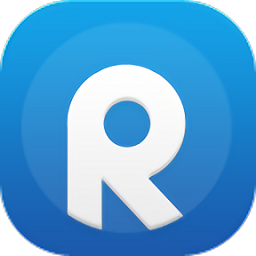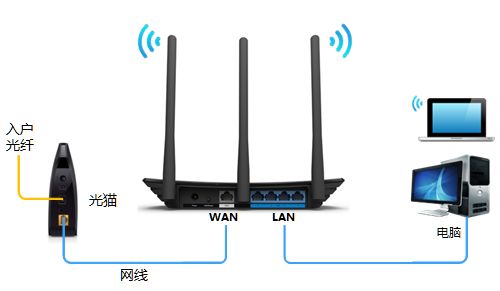电信光猫与路由器连接设置全攻略
电信光猫怎么连接路由器怎么设置

在如今的互联网时代,家庭网络已经成为生活中不可或缺的一部分。而电信光猫与路由器的连接和设置,则是搭建家庭网络的基础步骤。本文旨在详细介绍如何将电信光猫与路由器连接起来,并进行相应的设置,以确保家庭网络的顺畅运行。
一、准备工作
1. 电信光猫:通常由电信运营商提供,用于将光纤信号转换为可供电脑、手机等设备使用的网络信号。
2. 无线路由器:用于扩展网络覆盖范围,并提供无线Wi-Fi信号,方便家中多个设备同时上网。
3. 网线:用于连接电信光猫和路由器,以及连接路由器和电脑(如果需要在电脑上进行设置)。
4. 电源适配器:为路由器提供电力供应。
5. 宽带账号和密码:用于登录电信光猫和设置路由器时验证身份。
二、连接步骤
1. 连接网线
首先,我们需要将一根网线的一端插入电信光猫的LAN口(通常是标有“1”、“2”、“3”、“4”等数字的接口),另一端插入路由器的WAN口(通常是路由器上唯一颜色不同或标注为“WAN”的接口)。
2. 接通电源
接下来,将路由器的电源适配器插入插座,并接通电源。此时,路由器的指示灯应该会亮起,表示路由器正在启动。
3. 连接电脑(可选)
如果你打算在电脑上进行路由器的设置,可以将另一根网线的一端插入路由器的任意一个LAN口,另一端插入电脑的网线接口。如果你打算使用手机进行设置,则可以跳过这一步。
三、路由器设置
1. 登录路由器管理界面
打开电脑或手机上的浏览器,在地址栏中输入路由器的管理地址(通常是“192.168.1.1”或“192.168.0.1”,具体地址请参考路由器说明书)。然后,输入默认的用户名和密码(通常是“admin”或路由器背面标签上的信息)。登录成功后,你将进入路由器的管理界面。
2. 修改路由器登录密码
为了保障网络安全,建议首先修改路由器的登录密码。在管理界面中,找到“系统管理”或“账户管理”等选项,然后按照提示输入新的用户名和密码。
3. 设置上网方式
接下来,我们需要设置路由器的上网方式。在管理界面中,找到“网络设置”或“WAN口设置”等选项。对于电信光猫连接路由器的情况,通常选择“动态IP”或“自动获取IP地址”作为上网方式。这是因为电信光猫已经完成了PPPoE拨号,路由器只需要从光猫那里获取IP地址即可。
4. 设置无线网络
在路由器的管理界面中,找到“无线设置”或“Wi-Fi设置”等选项。在这里,你可以设置无线网络的名称(SSID)和密码。建议选择WPA3或WPA2等安全性较高的加密方式,并设置一个复杂且易于记忆的密码。
5. 重启路由器
完成以上设置后,点击“保存”或“应用”按钮,然后等待路由器重启。重启过程中,路由器的指示灯可能会闪烁或变化颜色,这是正常现象。重启完成后,你的路由器就应该可以正常工作了。
四、验证网络连接
为了验证路由器是否已经正确连接并设置成功,你可以采取以下步骤:
1. 电脑测试:如果之前连接了电脑进行设置,可以打开浏览器,尝试访问一些网站,看看是否能够正常上网。
2. 手机测试:打开手机的Wi-Fi功能,连接到刚才设置的无线网络名称(SSID),并输入密码。然后,尝试访问一些网站或应用,看看是否能够正常上网。
3. 检查路由器指示灯:观察路由器的指示灯状态,特别是WAN口和LAN口的指示灯。如果它们都在正常闪烁或亮起,通常表示路由器已经正常工作。
五、常见问题解决
1. 无法登录路由器管理界面
确认路由器的管理地址、用户名和密码是否正确。
确认电脑或手机是否已经连接到路由器的LAN口或Wi-Fi网络。
尝试使用其他浏览器或设备登录管理界面。
重启路由器后再尝试登录。
2. 无法上网
检查电信光猫和路由器之间的网线连接是否牢固。
检查路由器的WAN口指示灯是否正常闪烁或亮起。
确认路由器的上网方式设置是否正确(通常是动态IP或自动获取IP地址)。
尝试重启路由器和电信光猫。
联系电信运营商客服寻求帮助。
3. 无线网络信号弱
将路由器放置在家庭中心位置,避免障碍物阻挡信号。
考虑使用无线信号扩展器或Mesh路由器来增强信号覆盖范围。
检查是否有其他无线设备干扰(如微波炉、蓝牙设备等),并尝试将它们远离路由器。
六、总结
- 上一篇: 为什么出差旅行在蚂蚁庄园时会认床睡不着?
- 下一篇: 2020年中小学寒假具体安排时间表
-
 电信光猫与路由器连接步骤指南资讯攻略11-11
电信光猫与路由器连接步骤指南资讯攻略11-11 -
 如何轻松连接无线路由器到电信光纤宽带?光猫设置全攻略资讯攻略01-01
如何轻松连接无线路由器到电信光纤宽带?光猫设置全攻略资讯攻略01-01 -
 电信光猫路由器设置教程资讯攻略11-26
电信光猫路由器设置教程资讯攻略11-26 -
 轻松搞定!光猫连接无线路由器全步骤图解教程资讯攻略01-04
轻松搞定!光猫连接无线路由器全步骤图解教程资讯攻略01-04 -
 光猫连接无线路由器教程:详细图文步骤,一看即会!资讯攻略11-11
光猫连接无线路由器教程:详细图文步骤,一看即会!资讯攻略11-11 -
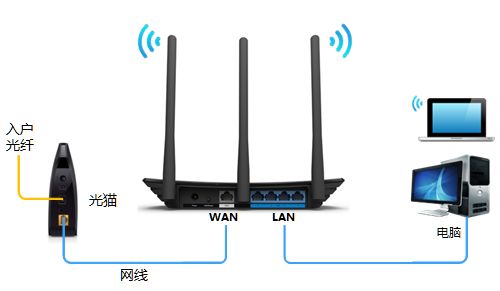 光纤如何连接到路由器?资讯攻略11-24
光纤如何连接到路由器?资讯攻略11-24